Với tính năng tạo danh sách trên Facebook mới được ra mắt. Bạn có thể lên list những thứ cần mua khi đi siêu thị. Những địa điểm cần đến khi đi du lịch hoặc đơn giản là những việc cần làm cho tuần sau.
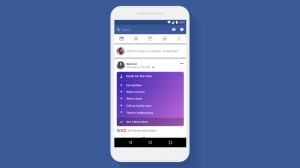
Tính năng tạo danh sách trên Facebook
Để lấy lại vinh quang sau vụ scandal của mình. Facebook giờ đây đang nổ lực rất nhiều trong việc làm cho người dùng sử dụng và chia sẻ nội dung trên nền tảng của mình nhiều hơn. Bằng cách tung ra các sản phẩm tăng trai nghiệm người dùng. Và mới đây, tính năng tạo danh sách trên Facebook đã chính thức được “trình làng” cư dân mạng. Nếu bạn đã thấy chức năng này xuất hiện Facebook nhưng lại không biết làm thế nào. Thì bài viết này của Adsplus.vn sẽ giải đáp thắc mắc của bạn.
Hướng dẫn sử dụng tính năng tạo danh sách trên Facebook với tiêu đề có sẵn:
Bước 1: Mở Facebook sau đó chọn khung đăng trạng thái. Nhấn nút trình đơn hình ba dấu chấm để mở các tùy chọn trạng thái khác.
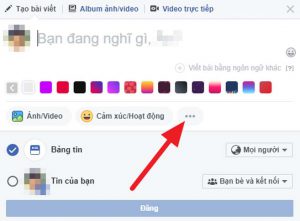
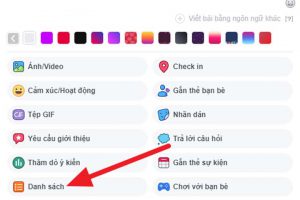
Bước 2: Chọn Danh sách (List).
Bước 3: Sau khi chọn, bạn sẽ thấy một loạt các danh sách được định nghĩa sẵn mà Facebook liệt kê. Bạn hãy lựa chọn một danh sách phù hợp với mình.
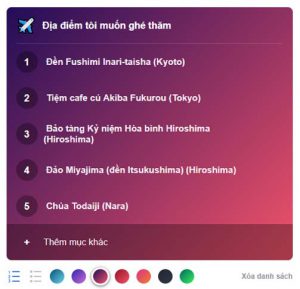
Facebook sẽ yêu cầu bạn nhập các mục mình muốn vào danh sách. Sau khi nhập mục đầu tiên, bạn nhấn phím Enter hoặc nhấn nút Thêm mục khác, và cứ như thế cho đến khi bạn hoàn tất danh sách.
Bước 4: Nhấn nút Đăng sau khi hoàn thành danh sách mong muốn
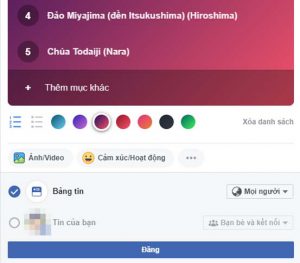
Tính năng tạo danh sách trên Facebook với tiêu đều của riêng bạn
Ở phần trên, Adsplus.vn đã hướng dẫn bạn tạo một danh sách với tiêu đề do Facebook cung cấp sẵn. Và nếu bạn muốn tạo danh sách với tiêu đề của riêng mình, thì bạn chỉ việc làm theo các bước 1 và 2 ở trên. Và thay vì sử dụng các danh sách có sẵn, bạn nhấn nút Tạo danh sách với tiêu đề của riêng bạn trên Facebook hoặc Tạo mới trên smartphone.
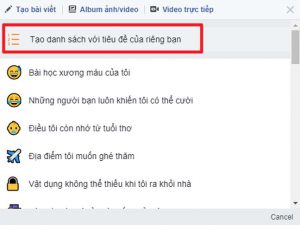
Sau đó, Facebook sẽ yêu cầu bạn nhập tiêu đề cho danh sách, cũng như các mục trong danh sách. Thậm chí, bạn có thể thêm biểu tượng cảm xúc vào nữa. Bước cuối cùng là chỉ cần nhấn nút Đăng thôi.
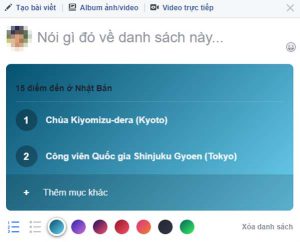
Chọn định dạng danh sách
Mặc định, danh sách của Facebook sẽ được đánh số đầu dòng theo thứ tự. Tuy nhiên, Facebook cũng cung cấp tùy chọn để bạn thay đổi nó thành dấu đầu dòng.
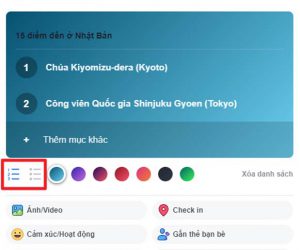
Đổi màu nền danh sách
Tương tự trạng thái thông thường, bạn có thể luựa chọn tùy chỉnh màu nền danh sách. Khá là tiếc khi Facebook vẫn chưa hỗ trợ người dùng thêm ảnh nền của riêng mình. Do vậy, bạn chỉ có thể dùng màu nền sẵn có. Và để đổi màu nền, bạn nhấn nút Danh sách từ các tùy chọn trạng thái, sau đó lựa chọn màu nền ưa thích từ danh sách hiện ra phía dưới.
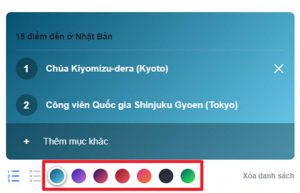
Xóa một mục khỏi danh sách
Trong khi tạo danh sách, nếu bạn muốn xóa một mục nào đó thì chỉ rần rê chuột lên mục đó và nhấn nút hình chữ X ở bên phải nó.
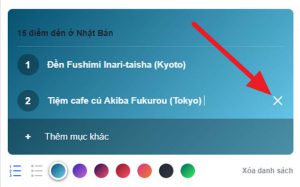
Hình dạng danh sách
Bạn có thể thắc mắc danh sách của mình sẽ trông như thế nào sau khi bạn đăng nó lên Facebook. Vậy thì xem ngay hình dưới nhé.
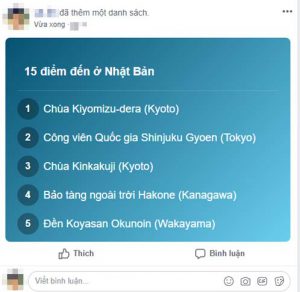
Và đó là hướng dẫn sử dụng tính năng tạo danh sách trên Facebook mới toanh mà bạn cần biết. Với việc ra mắt List, ông lớn mạng xã hội đang muốn khẳng định vị thế của mình khi liên tục phát triển những tính năng mới để tăng trải nghiệm người dùng.
Adsplus.vn
Cảm ơn bạn đã xem bài viết này. Hãy cập nhật thêm các bài viết từ Adsplus để biết thêm những thông tin mới nhất về Facebook. Và các Tips chạy quảng cáo hiệu quả.
- Tham khảo các khóa học Google Ads, Facebook Ads tại guru.edu.vn
- Tham khảo các gói set up tài khoản quảng cáo Google Ads, Facebook Ads tại 1ad.vn








![[EBOOK] Ngành Beauty 2026](https://adsplus.vn/blog/wp-content/uploads/2026/01/722x401-Ebook-Bìa-EBOOK-NGÀNH-BEAUTY-2026-1-218x122.png)
![[EBOOK] SEO Checklist ngành Khách sạn](https://adsplus.vn/blog/wp-content/uploads/2025/12/722x401-Ebook-Bìa-SEO-Checklist-ngành-Khách-sạn-218x122.png)
![[Ebook] AI trong xây dựng: Các bước để thành công và hiện thực hóa giá trị](https://adsplus.vn/blog/wp-content/uploads/2025/12/722x401-Ebook-Bìa-AI-trong-xây-dựng-Các-bước-dể-thành-công-và-hiện-thực-hóa-giá-trị-2-218x122.png)
![[Free Template] Template Poster mùa sale cuối năm](https://adsplus.vn/blog/wp-content/uploads/2025/12/722x401-1-218x122.png)
![[EBOOK] 5 Xu hướng GenAI năm 2026](https://adsplus.vn/blog/wp-content/uploads/2025/11/722x401-Ebook-Bìa-5-xu-hướng-GenAI-năm-2025-218x122.png)




